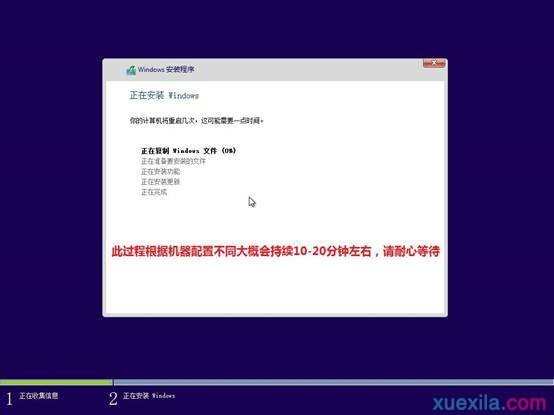电脑怎么升级到Windoows8.1
相关话题
很多用户想将自己的电脑升级到Windoows8.1,那么电脑怎么升级到Windoows8.1呢?这里小编就教给大家解决电脑升级到Windoows8.1的方法。
电脑升级到Windoows8.1方法一
进入WIN8系统后,需要到应用商店中下载WIN8.1的系统补丁,进入系统商店。

如果你的系统是WIN8的进应用商店的第一个界面就是【免费更新到WINDOWS8.1】点击此界面。

进入WIN8.1中文版点击【下载】下载的文件比较大有3.42GB,需要时间比较久一点。

正在下载更新,由于下载时间比较久,下载好了以后会自动重启电脑进入更新WIN8.1设置界面。

进入WIN8.1更新许可条款,这里一定要点击【我接受】。不接受是不成的。也就是升级了WIN8.1了。

设置WIN8.1建议点击【使用快捷设置】这样比较省事。这是软微根据大部分用户设置方法。

接下将设置你的账户,此处会提示你设置一个WIN8.1的网络账户。这里需要输入微软的相关账户如:OUTLOOK、HOTMAIL、LIVE这些都是可以做为WIN8.1网络账户的。如果没有申请一个就可以了。

此处会提示验证信息发送到你的密保邮箱里去了。但是我的密保邮箱我不记得是哪个了。所以我点击【我暂时无法执行此操作】

SkyDrive是你的云存储。 如果没有设置WIN8.1网络账户,建议在这里也不要设置SkyDrive云存储。点击【禁用这些SkyDrive设置】

电脑升级到Windoows8.1方法二
1、将系统安装光盘放入光驱(或系统安装U盘连接至电脑)后,开机不停敲击键盘F12键唤出引导菜单,根据情况选择安装介质;(图1为光盘引导,图2为USB等安装介质引导,USB建议优先选择Legacy模式)
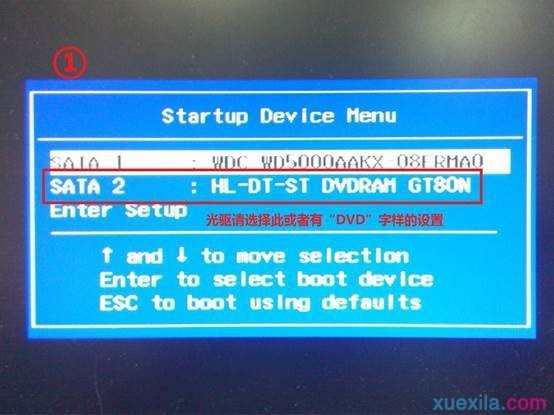

2、连续敲击键盘上的回车键(Enter键)两次,等待出现安装界面,直接点击下一步;
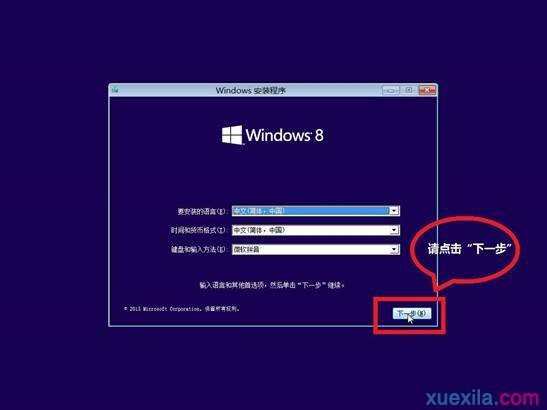
3、选择现在安装;
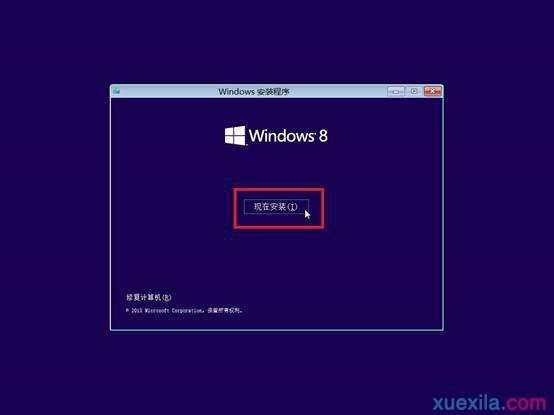
4、输入25位产品密钥,点击下一步;
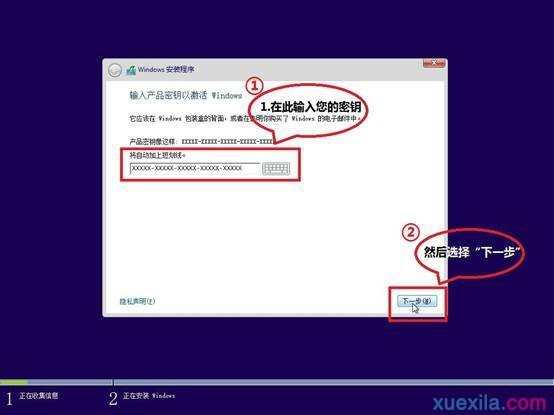
5、首先勾选我接受许可条款,然后点击下一步;
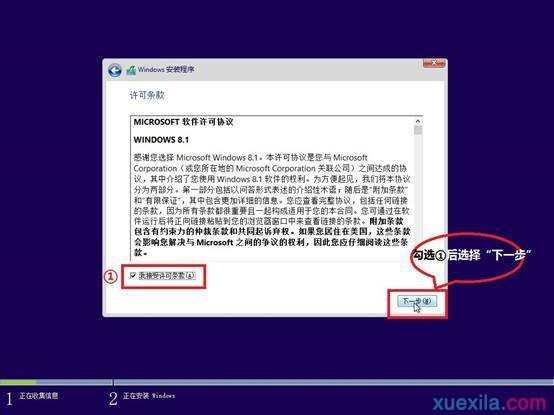
6、点击下一步选择自定义安装;
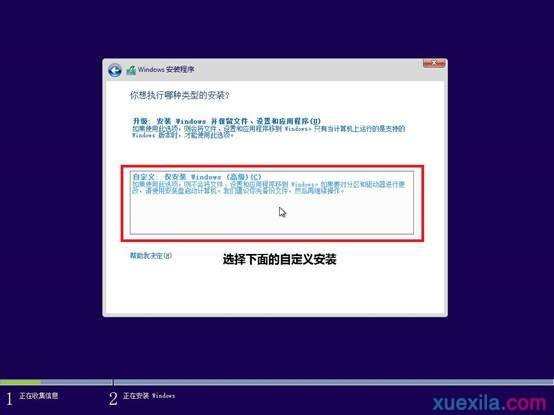
7、选中未分配的磁盘,点击新建;
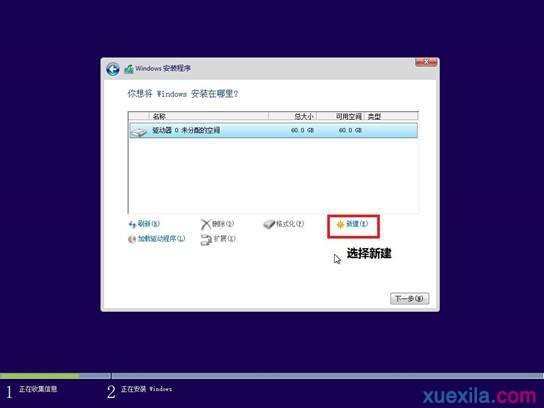
8、输入希望建立的分区大小,建议系统分区大小为50G,点击应用。请注意:操作硬盘有数据风险,当您确认硬盘内无重要数据或已经备份好后再进行硬盘分区格式化等操作。以免造成数据丢失而导致财产损失;
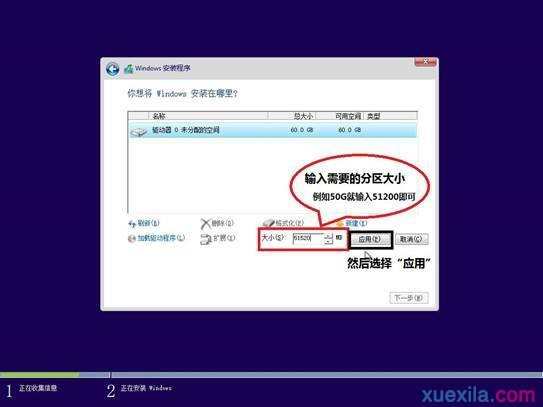
9、弹出窗口点击确定;
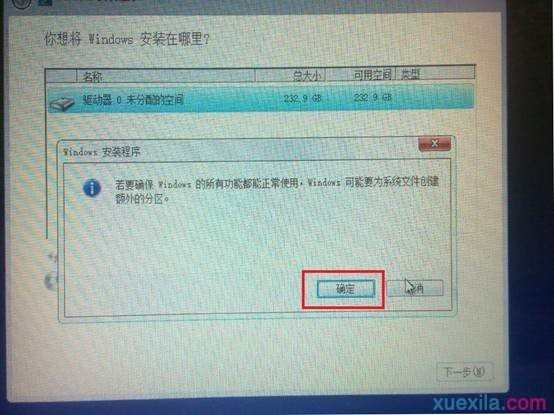
10、点击下一步;
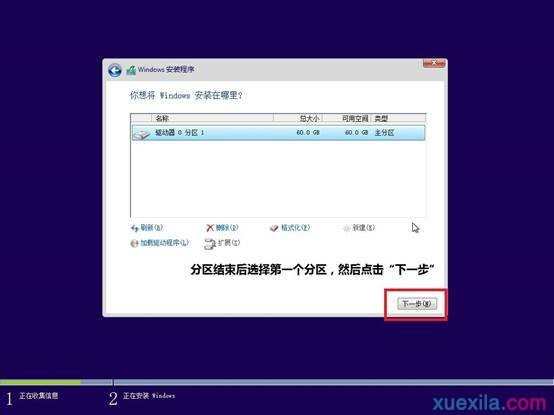
11、等待安装,这个过程大约持续10-20分钟;